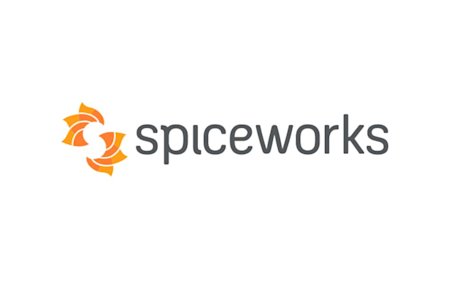Spiceworks Help Desk内からオンデマンドサポートを簡単に提供したいなら、Splashtop リモートサポートとSplashtop Plug-in for Spiceworksが最適です。
Splashtop リモートサポートとは何ですか?
Splashtop リモートサポートを使用すると、エンドユーザーのコンピュータ(WindowsまたはMac)やモバイルデバイス(iOSまたはAndroid)に対して迅速な有人サポートを提供できます。エンドユーザーはシンプルなアプリをダウンロードして実行し、画面に表示される9桁のコードを提供します。あなたはそのコードをSplashtopアプリに入力し、リモートでデバイスにアクセスして表示できます。また、WindowsやMacのコンピュータ、そして多くのAndroidデバイスをリモートでコントロールすることもできます。
以下のステップをすべて実行し、Splashtopの無料トライアルを試すか、購入したライセンスを使用してください。SOSを競合と比較すると、コンピュータやモバイルデバイスにリモートサポートを提供する最もコスト効果の高い方法であることがわかります。
Splashtop Plug-InをSpiceworks Help Deskにインストールするにはどうすればいいですか?
まず、Spiceworks Help Deskを持っていることを確認してください。持っていない場合は、無料で入手できます。

次にSplashtopプラグインを検索します。

「インストール」ボタンをクリックしてインストールしてください。
エラーが発生した場合はどうすればいいですか?
エラー「Spiceworks Desktopが見えないため、このプラグインをインストールできません。」が表示された場合Spiceworks Desktopアプリにログインし、Apps > App Centerに移動して接続し、このプラグインを取得するためにすぐに戻ってきてください。」それを解決するために試すことができることがいくつかあります。
Chromeブラウザを使用している場合は、Internet Explorerなどの別のブラウザを試してください
Spiceworks Supportに連絡すると、プラグインをインストールできるようにするための他のトラブルシューティング手順を実行してくれます
別のブラウザでプラグインをインストールしても心配しないでください。プラグインはインストール後にChromeで表示され、正常に動作します。
SpiceworksのSOSプラグインが正常にインストールされたかどうかを確認するにはどうすればよいですか?
Spiceworksの「アプリ管理」画面にSplashtopのリストが表示されます。

チケットの上部にこれらの2つの項目(下記の赤で囲まれた部分)が表示されます。

次の記事では、リモートサポートセッションの開始についてさらに詳しく説明します。
今すぐ始める
ヘルプデスクシステムとリモートサポートソリューションの素晴らしい組み合わせを探しているなら、このページの簡単なダウンロードと指示で無料で始めることができます。
Splashtopの無料トライアルを入手